Come collegare Spotify su Discord su cellulare o PC [2025]
"Come posso link Spotify alla discordia?" “È anche possibile collegare il mio Spotify conto a Discordia?" Forse hai già letto le domande di cui sopra su molte piattaforme o siti di comunità online. La maggior parte degli utenti sta effettivamente cercando un modo semplice per collegare finalmente il mio Spotify alla discordia.
Non possiamo incolpare quegli utenti che sono innamorati di entrambe le app: Discord e Spotify. Con le caratteristiche di Discord, essendo una piattaforma per la comunità di videogiochi e Spotify, essendo uno dei migliori nel settore dello streaming musicale con una vasta libreria di contenuti, i fanatici sono sicuramente curiosi di sapere come possono collegare Spotify alla discordia. È una fortuna che la collaborazione tra i due sia stata resa possibile.
La tua esperienza di gioco tramite Discord sarà sicuramente più divertente e divertente se ascolti il tuo Spotify anche i preferiti. Inoltre, sarebbe fantastico se tu potessi anche permettere ai tuoi amici di Discord di trasmetterli in streaming Spotify canzoni che ti piacciono.
Non preoccuparti. Ti abbiamo portato qui! Man mano che leggi ciascuna sezione di questo post, sarai esposto alle guide dettagliate che stavi cercando per quanto riguarda il processo di collegamento Spotify a Discord sul cellulare o sul PC. Cos'altro stai aspettando? Vai subito alla prima parte!
Contenuto dell'articolo Parte 1. Come collegare Spotify su Discord su PCParte 2. Come collegare Spotify a Discord sul cellulareParte 3. Come si gioca Spotify su Discordia con gli amiciParte 4. Come si gioca Spotify su Discord usando un botParte 5. Scarica Spotify Canzoni senza PremiumParte 6. Sommario
Parte 1. Come collegare Spotify su Discord su PC
Sicuramente, quasi tutti gli utenti saranno d'accordo sul fatto che il gioco tramite Discord sarà più divertente se si riproduce musica in sottofondo. Immagina di abbinare l'intensità del gioco con il ritmo della canzone in cui stai ascoltando lo streaming: sarebbe assolutamente fantastico, giusto?
Ora ti aiuteremo a collegare Spotify su Discord e finalmente riprodurli sul tuo PC e persino sui dispositivi mobili con facilità. Puoi accedere a Discord da un browser web o dall'app Discord sul tuo PC/cellulare.
Sappiamo che la maggior parte degli utenti preferisce giocare utilizzando il proprio PC. Pertanto, discuteremo qui come connettersi Spotify per Discord su PC facilmente:
Passo 1. Per scaricare l'app Discord su un PC, devi aprire Google Chrome o qualsiasi browser web sul tuo PC, quindi visita la pagina web di Discord per installarlo. Al termine del download dei file di installazione, fare clic sul file per avviare l'installazione.

Passo 2. Dopo aver installato l'app, individua e fai clic sull'app Discord sul tuo computer per avviare l'app. Una volta avviato Discord, tocca il pulsante "Impostazioni utente" subito (che si trova nella parte destra del tuo avatar).
Passaggio n.3. Devi toccare "Connessioni" successivo (che si trova in Impostazioni utente), prima di spuntare finalmente il pulsante "Spotify” logo dall'elenco delle app disponibili..

Passaggio 4. Si apre una finestra che ti chiede di accedere al tuo Spotify account e accedi per continuare. È necessaria la conferma per collegare finalmente Spotifyconto di Discord. Assicurati solo di consentirgli di procedere. Dopo, dovresti vedere Spotify nell'elenco dei tuoi account collegati.
Passaggio n.5. Hai anche la possibilità di attivare/disattivare il tuo Spotify Nome sul tuo profilo e display Spotify sul tuo stato.
Parte 2. Come collegare Spotify a Discord sul cellulare
Dopo aver discusso su come connettersi Spotify per Discord su PC, ovviamente abbiamo anche qui una guida se intendi utilizzare il tuo dispositivo mobile. Basta semplicemente seguire quanto segue su come collegarsi Spotify per Discord sul cellulare:
Passo 1. Innanzitutto, dovrai scaricare Discord da Apple App Store o Google Play Store. Avvia l'app Discord e accedi al tuo server Discord e ai canali semplicemente scorrendo verso destra.
Passo 2. Cerca l'icona dell'account e toccala. Ora devi cercare “Connessioni" e fare clic su di esso.
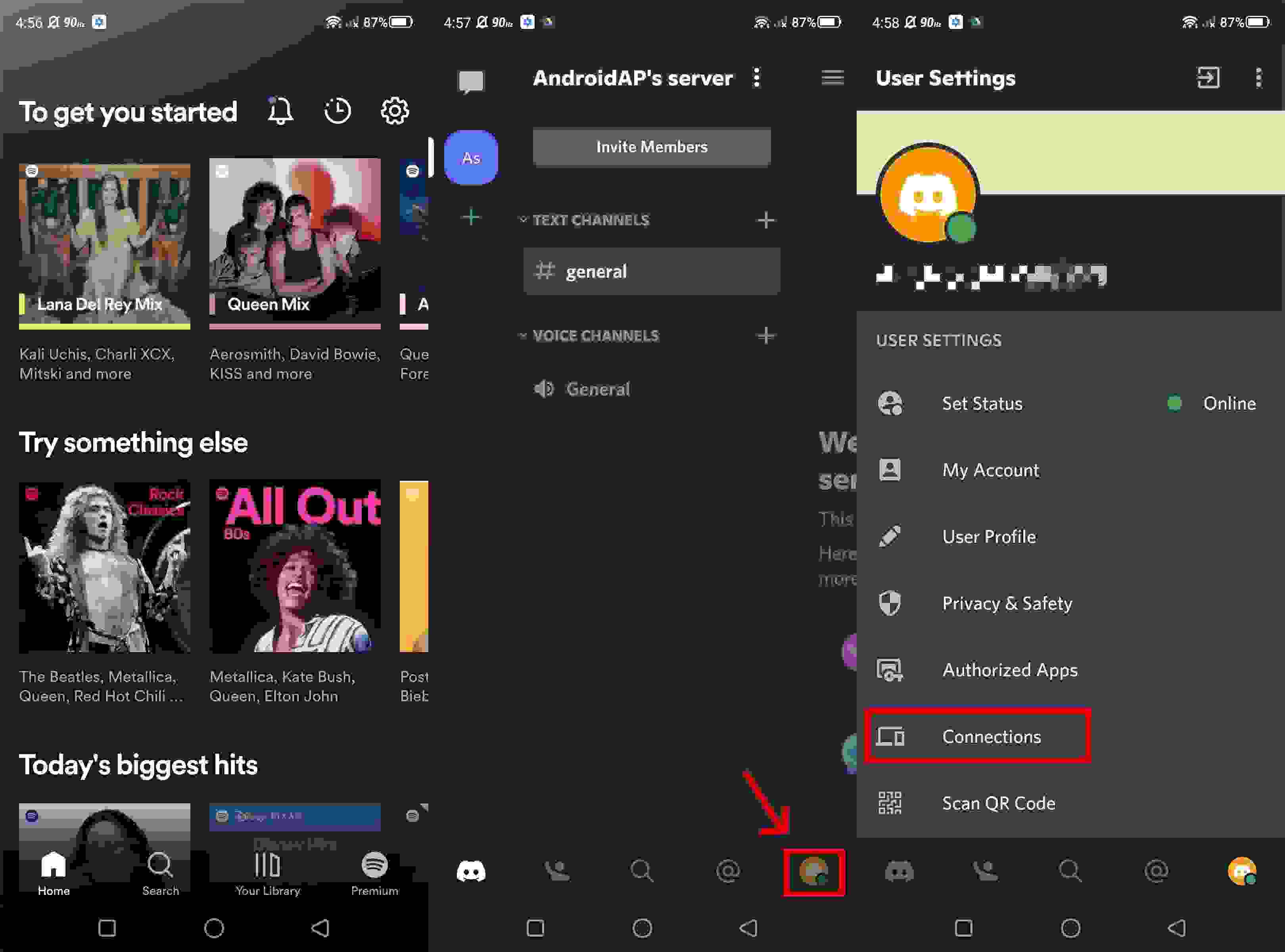
Passaggio n.3. Vedrai un "Aggiungi"Pulsante che si trova nell'area in alto a destra dello schermo. Fare clic su di esso successivamente.
Passaggio 4. Verrà visualizzata una finestra pop-up. Basta selezionare Spotify e segui le istruzioni sullo schermo per collegarti finalmente Spotify su Discord sul cellulare.

Una volta che è stato confermato che la connessione tra le due piattaforme è stata stabilita correttamente, ora puoi iniziare a goderti il tuo Spotify preferiti durante la riproduzione su Discord!
Parte 3. Come si gioca Spotify su Discordia con gli amici
Conoscere le guide dettagliate su come si potrà collegare Spotify Discord su PC e dispositivi mobili non è sufficiente. Ovviamente, dovresti anche sapere come puoi trasmettere in streaming il tuo Spotify preferiti con i tuoi amici Discord! Puoi invitare i tuoi amici e farli ascoltare insieme a te. Spotify la festa in streaming di gruppo su Discord è davvero un'ottima idea, giusto?
Ora, ecco cosa devi fare. Devi fare clic sul pulsante "+" per aggiungere o invitare i tuoi amici Discord ad ascoltare insieme a te. Verrà inviato loro un messaggio che potrai anche personalizzare e visualizzare in anteprima prima dell'invio. Una volta inviato l'invito, i destinatari vedranno il pulsante "Partecipa". Per avviare lo streaming, devono solo fare clic su quell'opzione.

Vedrai anche il numero di amici che stanno trasmettendo in streaming con te guardando l'area inferiore dell'app. Tieni presente che quando lo fai, dovresti avere un attivo Spotify Account premium. Senza di essa, verrà sicuramente visualizzato un errore.
Parte 4. Come si gioca Spotify su Discord usando un bot
Sappiamo che potrebbe essere sufficiente per te sapere come collegare Spotify a Discord e come puoi invitare i tuoi amici Discord. Ma abbiamo creato questa parte per darti dettagli bonus su come puoi trasmettere in streaming Spotify su Discord usando Bot con facilità.
L'uso di Discord Bots è un'alternativa a cui gli utenti possono ricorrere. Con tali bot, puoi effettivamente avere il tuo Spotify preferiti giocati su Discord anche senza un abbonamento Premium! Puoi anche avere una chat vocale mentre giochi! Ecco una guida rapida su come utilizzare Discord Bot.
Passo 1. Cerca un Discord Bot da utilizzare andando sul tuo browser web. Puoi controllare Top.gg.
Passaggio #2. Scegli un Spotify Discordia Bot.
Passaggio n.3. Tutto quello che devi fare è entrare nella schermata del Bot e semplicemente spuntare la casella "Invitare"Pulsante.
Passaggio 4. Devi solo consentire al Bot di connettersi al tuo account Discord prima di poter finalmente trasmettere in streaming il tuo Spotify preferiti!
Sebbene i Discord Bot siano utili, ci sono alcuni casi in cui gli utenti si lamentano di essere instabili e simili. Pertanto, sarebbe comunque meglio controllare il modo migliore in cui puoi ascoltare Spotify durante la riproduzione su Discord. Lo abbiamo nella prossima parte!
Parte 5. Scarica Spotify Canzoni senza Premium
Sebbene i robot Discord siano abbastanza utili da collegare Spotify su Discord, alcuni utenti potrebbero ancora sentire il rischio di usarli. Quindi, per calmare la tua mente, ti consiglieremo qui un modo migliore per ascoltare il tuo Spotify preferiti durante la riproduzione su Discord.
In realtà, Spotify le canzoni sono file protetti. Quindi, alcuni lo stanno sicuramente pensando il download Spotify Brani senza un account Premium non è affatto possibile. Bene, questo è assolutamente un malinteso! Dovresti sapere a questo punto che ci sono ottime app come questa TunesFun Spotify Music Converter.
Quanto è buono questo TunesFun Spotify Music Converter?
Strumenti come TunesFun Spotify Music Converter sono effettivamente in grado di rimuovere Spotify protezione DRM delle canzoni! Possono anche aiutare nella conversione di brani in formati comuni come MP3, rendendo le canzoni riproducibili su qualsiasi dispositivo o lettore multimediale! Sebbene funzioni a una velocità notevolmente elevata, puoi comunque assicurarti che la qualità originale delle canzoni, nonché i loro tag ID e dettagli importanti.
In caso di necessità, puoi anche chiedere assistenza ai team di assistenza tecnica e clienti. Inoltre, va menzionato quanto sia semplice l'interfaccia di questa app che fa amare anche i principianti.
Ecco una guida dettagliata su come utilizzarlo TunesFun Spotify Music Converter per convertire e scaricare il tuo Spotify preferiti per riprodurli finalmente mentre usi Discord. Conoscendo queste informazioni, sarai anche in grado di conservarle per sempre su qualsiasi dispositivo che desideri utilizzare!
Passo 1. Una volta installato, avvia il TunesFun Spotify Music Converter sul tuo PC. Puoi avviare il processo aggiungendo il file Spotify canzoni da convertire.

Passo 2. Inizia a configurare le impostazioni dei parametri di uscita. La scelta di un formato comune come MP3 è vantaggiosa e consigliata.

Passaggio 3. Seleziona il pulsante "Converti tutto" nella parte inferiore dello schermo. L'app avvierà quindi la conversione delle tracce e la procedura di rimozione del DRM.

In pochi minuti, il caricato Spotify i brani verranno convertiti e ora saranno privi di DRM. Ora puoi persino trasmetterli in streaming su qualsiasi dispositivo che ti piace o salvarli su qualsiasi unità esterna o account di archiviazione online! Inoltre, TunesFun posso aiutarti impostare Spotify come allarme sul tuo telefono. Dopo aver scaricato con successo il Spotify brani musicali, puoi semplicemente sincronizzarli sul tuo telefono utilizzando iTunes per poterli finalmente utilizzare come toni di allarme.
Parte 6. Sommario
A questo punto dell'articolo, speriamo che tu sia già a conoscenza del processo di collegamento Spotify per Discord durante l'utilizzo del PC o del dispositivo mobile. Oltre a questo, abbiamo anche condiviso come puoi invitare i tuoi amici e ascoltare insieme a loro! Ricorda che quando lo fai, il tuo Premium Spotify l'account deve rimanere attivo! Se desideri essere ancora in grado di scaricare brani senza un premio, leggi attentamente quanto sia utile il TunesFun Spotify Music Converter può essere!
Lascia un commento